Filtre Microsoft Visio
Microsoft Visio est un logiciel de création de diagrammes. Les fichiers Visio contiennent généralement des diagrammes, des graphiques et des dessins utilisés dans de nombreux domaines de la vie.
Dans cette fenêtre, vous pouvez contrôler comment memoQ importe les dessins Microsoft Visio (*.vsd) ou Microsoft Visio 2013 et versions ultérieures (*.vsdx).
Vous pouvez essayer ce filtre pour d’autres fichiers Visio: Le composant que memoQ utilise pour les dessins Visio prend également en charge les gabarits Visio (*.vss,*.vssx), modèles (*.vst,*.vstx) et fichiers Visio avec macros (*.vsdm,*.vssm,*.vstm).
Exporter des anciens formats vers des nouveaux: memoQ peut importer des fichiers dans les anciens formats Visio, mais ne peut exporter que vers les nouveaux fichiers (type de fichier se terminant par "x").
Comment se rendre ici
- Commencez à importer un dessin Visio.
- Dans la fenêtre Options d’importation de documents, sélectionnez le Microsoft Visio filtre, puis cliquez sur Modifier le filtre et la configuration.
- La fenêtre Paramètres d’importation de document apparaît.
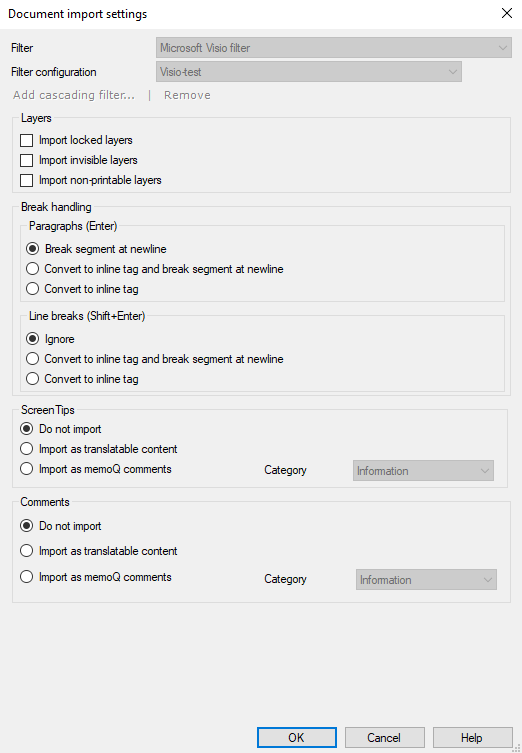
Que pouvez-vous faire?
Importer ou ignorer des couches, infobulles ou commentaires
Vous pouvez importer ou ignorer certaines parties du dessin. Voici les options que vous avez:
- Calques: Normalement, memoQ n’importe pas les calques verrouillés,invisibles ou non imprimables. Cochez ces cases au besoin.
- Infobulles: Dans les dessins Visio, les infobulles sont des petites fenêtres qui affichent du texte descriptif lorsque vous laissez le pointeur de la souris sur une forme. Normalement, memoQ ne les importe pas. Pour les traduire, sélectionnez le bouton radio Importer comme contenu traduisible. Pour les importer en tant que référence, sélectionnez le bouton radio Importer comme commentaires memoQ, puis choisissez un niveau dans le menu déroulant Catégorie.
- Commentaires: Normalement, memoQ n’importe pas les commentaires des fichiers Visio. Les utilisateurs ajoutent des commentaires à un dessin lorsqu’ils le révisent. Ceux-ci ont rarement besoin de traduits. Pour les traduire de toute façon, sélectionnez le bouton radio Importer en tant que contenu à traduire. Pour les importer en tant que référence, sélectionnez le bouton radio Importer comme commentaires memoQ, puis choisissez un niveau dans le menu déroulant Catégorie.
Choisissez comment gérer les sauts de ligne
Dans des zones de texte avec plusieurs lignes de texte, il peut y avoir des sauts de paragraphe ou des sauts de ligne. Normalement, memoQ place chaque paragraphe dans un nouveau segment et ignore les sauts de ligne.
- Pour diviser la traduction d’un paragraphe en plusieurs paragraphes: Sous Paragraphes (Entrée), sélectionnez le bouton radio Convertir en balise interne et rompre le segment à la nouvelle ligne.
- Avoir tout le contenu de la boîte de texte dans un seul segment: Sous Paragraphes (Entrée), sélectionnez le bouton radio Convertir en balise interne.
- Mettre la traduction du paragraphe dans un paragraphe mais plusieurs segments: Sous les sauts de ligne (Maj+Entrée ), sélectionnez la conversion en balise interne et cassez le segment au bouton radio de nouvelle ligne.
- Pour voir les sauts de ligne dans la traduction: Sous les sauts de ligne (Maj+Entrée ), sélectionnez le bouton radio Convertir en balise interne.
Lorsque vous avez terminé
-
Pour confirmer les paramètres et revenir à la fenêtre Options d’importation de documents: Cliquez sur OK.
Dans la fenêtre Options d’importation de documents: Cliquez à nouveau sur OK pour commencer l’importation des documents.
-
Pour revenir à la fenêtre des Options d’importation, et ne pas changer les paramètres du filtre: Cliquez sur Annuler.
-
Si c’est un filtre en cascade, vous pouvez modifier les paramètres d’un autre filtre dans la chaîne : Cliquez sur le nom du filtre en haut de la fenêtre.